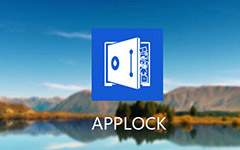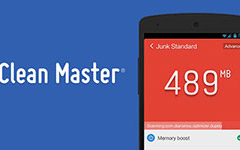Samsung Kies? Samsung Mobile Aygıt Yöneticiniz
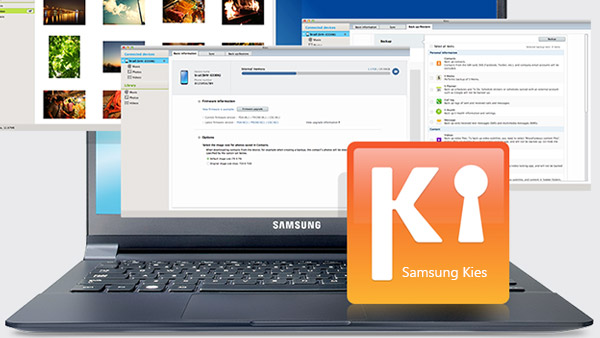
Samsung Kies Nedir?
Samsung, Samsung kullanıcıları için bir Samsung cihazı ile Windows / Mac bilgisayarı arasında iletişim kurmak için kullanılan Kies yazılımını geliştirdi. Samsung Kies ile, müzik / video / fotoğraf aktarımı ve önemli verilerin yedeklenmesi gibi mobil cihazda saklanan içeriği yönetebilirsiniz.
Windows ve Mac için Samsung Kies'in farklı sürümleri vardır. Windows için, Samsung Kies 3'i (Android 4.3 veya daha sonra Galaxy A9 / A5 / A7 / A8 / S6 / S5 / S5 / S3 / Not 5 / Not 4 / Not 3 vb.) Çalıştıran tüm Samsung Galaxy aygıtlarını destekleyebilirsiniz. , Kies 2.6 (2013'ten önce piyasaya sürülen destek cihazları). Mac işletim sistemi için, üç adet Samsung Kies desteklenmektedir: Kies 3, Windows sürümü, Samsung Kies Air (Android OS 2.2-4.1 çalıştıran tüm aygıtları destekler), Samsung Kies Mini ile aynıdır (yalnızca Samsung cihazları uyumludur, Samsung Vibrant, Captivate) veya Infuse).
Samsung Kies nasıl kullanılır
Bilgisayarınızı USB veya Wi-Fi üzerinden bağlayın
Galaxy cihazlarını bilgisayara bağlamak için iki yol sunar. Mobil bilgisayarı PC'de USB kablosuyla bağlayabilirsiniz. Yanınızda USB kablosu yoksa, Samsung'unuzu Kies'e kablosuz olarak bağlayın.
(not: Ürün yazılımını yükseltmeniz gerektiğinde, Wi-Fi bağlantısı desteklenmediği için Kies ve Samsung Galaxy cep telefonları arasında USB üzerinden bağlantı kurabilirsiniz.)
Cihazınızı güncel tutun
Samsung cihazınızı yazılıma bağladığınızda, ana arayüzdeki ürün yazılımı bilgilerini görebilirsiniz. Güncellemeye ihtiyaç duymadığı takdirde "Bu en son ürün yazılımı" mesajını verecektir.
Yeni firmware mevcutsa, "Firmware upgrade" butonunun sizi göreceğini göreceksiniz. Sadece iki basit adımda, Samsung Galaxy cihazınızın firmware'ini ücretsiz Samsung Kies ile geliştirin.
1. "Firmware yükseltme" düğmesine tıklayın ve danışma bilgilerini okuyun, kontrol edin "Yukarıdaki bilgilerin tamamını okudum", tıkla "Yükseltmeyi başlat" düğmesine tıklayın.
2, işlemi tamamlandığında işlemi tamamlamak için "Tamam" a tıklayın.
Samsung verilerini Kies ile doğrudan bilgisayara aktarın
Bir Samsung veri yöneticisi olarak, müzik, fotoğraf, video, hikaye albümü ve telefonunuzun daha fazla veri işlemek için yeteneği vardır. Doğrudan aktarma gibi, Samsung cihazlarında saklanan verileri Kies tarafından bilgisayara ekleyin ve silin.
1. Galaxy s4 gibi cihaz adını tıklayın, sol arayüzde müzik, fotoğraf gibi dosya türlerinin bir listesini görebilirsiniz.
2. Örneğin, fotoğraflarınızı yönetmeniz ve doğru arayüzde önizlemek için "fotoğraf" öğesini seçmeniz gerekiyorsa. Samsung Kies'in en üst arayüzünde "Ekle", "Sil" ve "Kaydet" tuşlarını görebilirsiniz. "Ekle" düğmesine tıklayın, verileri bilgisayardan cep telefonuna doğrudan aktarabilirsiniz. "Silinmiş" e tıklayın, belirlenmiş olanı atabilirsiniz. "Kaydet" düğmesine tıklayın, seçilen fotoğrafları PC'ye doğru kaydedebilirsiniz.
Bilgisayardan Yedekleme ve Geri Yükleme Verileri
Samsung Kies'in kullanıcılar için olağanüstü işlevlerinden biridir. Bu işlevle fotoğrafları, mesajları, kişileri, videoları ve daha fazla veriyi telefondan bilgisayara yedekleyebilirsiniz.
- 1. "Yedekle / Geri Yükle" sütununa ve "Veri yedekleme" ye basarsanız, gerekli yedekleme öğesini ücretsiz seçebilirsiniz.
- 2. Ardından sağ üst köşedeki "Yedekle" düğmesini tıklayın. Tamamlandığında, büyüteç simgesine basarak veri konumunuzu önizleyin ve kontrol edin. İşlemi bitirmek için "Tamam".
İçeriği önceden yedeklediyseniz, verileri birkaç tıklamayla bilgisayardan Samsung Kies üzerinden geri yükleyebilirsiniz.
- 1. "Yedekle / Geri Yükle" sütununa ve "Verileri geri yükle" ye tıklayın.
- 2. Bilgisayarınızdan geri yüklemek için yedekleme dosyasını seçin. Geri yüklemeyi tamamlamak için "Geri Yükle" düğmesine ve "Tamam" a tıklayın.
Kişileri Outlook ile senkronize et
Samsung kişileri / takvim / görevlerini Kies üzerinden kolayca görüntüleyebilirsiniz. Telefonunuzu Samsung Manager'a başarıyla bağladığınızda, ana arayüzün üstündeki "Senkronizasyon" a tıklayın.
- 1. "Kişisel Bilgiler" seçeneğini görebilir, kişilerden, takvimden ve görevlerden gerekli öğenizi seçebilirsiniz.
- 2. Sağ üst köşedeki "Senkronizasyon" düğmesine basın.
Kütüphane yönetimi ve verileri PC'de tutma
Bu mükemmel işlev, Samsung Kies tarafından iTunes olarak da kullanılıyor. Kaydetmek için bilgisayardan Kies'e dosya ve klasör ekleyebilirsiniz. Yeni bir Samsung telefon alırsanız, Kütüphanede var olan tüm verileri yeni bir şekilde basit bir şekilde aktarabilirsiniz.
Ya da Android telefonlar arasında veri aktarmanın daha kolay bir yolunu dört gözle beklerseniz, Telefon Transfer yazılımı size çok yardımcı olabilir.
Samsung Kies'in başlıca özellikleri ve nasıl çalıştığı yukarıda listelenmiştir. Ancak Samsung Kies'in size sağlayamadığı bazı özel deneyimler var. Samsung ve iPhone arasında veri aktarımı ve Samsung verilerini kurtar direkt olarak. Telefon Transferi ve Android Data Recovery bunları çözmek için.

- Samsung arasında veri aktarımı için Super Samsung Kies alternatif
- Ayrıca Android ve iPhone (veya iPad / iPod) arasında içerik taşıyın
- İOS cihazları arasında fotoğraf, müzik, mesaj ve daha fazla veri aktarın
- Destek Samsung Galaxy A9 / A5 / A7 / A8 / S6 / S5 / S5 / S3 / Not 5 / Not 4 / Not 3, vb.